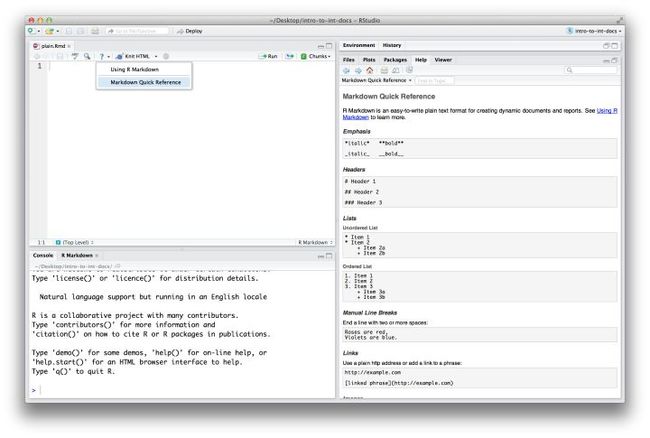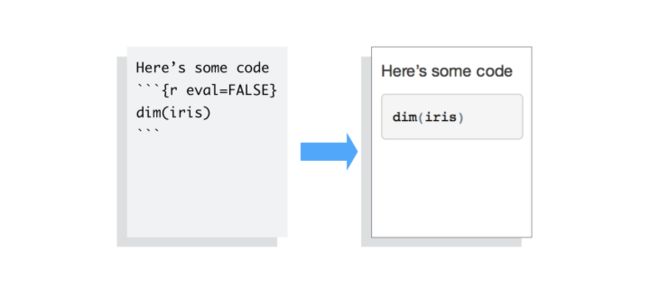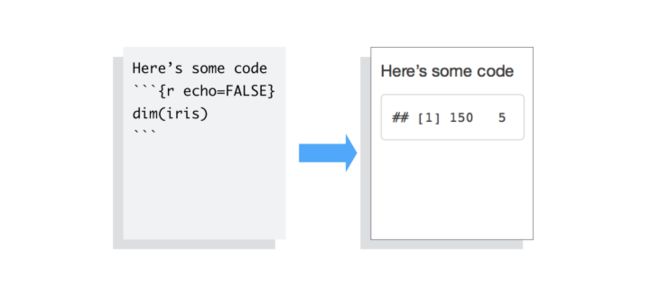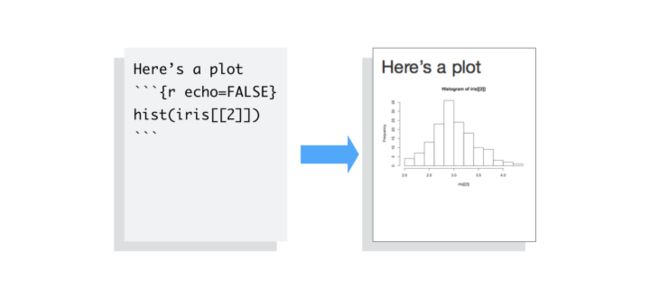R Markdown 简介
![]()
作者:师爷,R语言中文社区作者,
知乎专栏:
https://zhuanlan.zhihu.com/rstudio
交互式文档是一种创建Shiny apps的新途径。交互式文档是一种包含Shiny控件与输出的 R Markdown文件, 你可以再 markdown中写报告,并且作为app来启动它。
本文主要阐述如何使用R Markdown写报告。
与本文配套的文献 Introduction to interactive documents, 将像你展示如何通过将R Markdown 报告转变成为带有Shiny组件的交互式文档。
R Markdown
R Markdown是通过R语言制作动态文档的文件格式。R Markdown文档再markdown中完成,其中包含嵌入的R代码,如下图:
--- title: R Markdown output: html_document --- This is an R Markdown document. Markdown is a simple formatting syntax which allows you to author HTML, PDF, and MS Word documents. For more details on how to use R Markdown, see
R Markdown文档编辑需要 rmarkdown包,rmarkdown安装需要RStudio编辑器环境,但是你可以以github途径来下载rmarkdown,并安装。
devtools:install_github("rmarkdown", "rstudio")
R Markdown是资源代码丰富并高可用的文件,你可以将通过一下两种方式改变R Markdown文件格式。
knit - knit 文件. rmarkdown包调用knitr包, knitr 将运行所有的R代码,并将得到的结果追加到代码之后,这种工作方式非常节省实践并且报告也可复用。
传统的,作者制作包含图形的报告。作者需要制作图形,保存为文件,然后copy并粘贴到最终的报告中,这个工作严重依赖人力,如果数据有变更,那么作者需要重复整个过程来更新图形。
现在,再R Markdown的模板中,每个报告都包含制作图形,表格,数字所需的代码,作者可通过knit来自动完成更新。
convert - convert 文件。rmarkdown包借助pandoc来将文件转变成新的格式,例如,你可以转变Rmd文件成HTML, PDF, 或Microsoft Word文件,你甚至可以转变成 HTML5 或 PDF 幻灯片,rmarkdown保持文本,代码结果与Rmd文件中的结构一致。
这些转变能力能让你markdown编辑,并方便的改变格式,你可以将R代码放入knit,并以任何一种格式分享个其他人。
在实际应用中,作者经常同时用knit 和 convert文档。在本文,将用render 命令来对R markdwon文件执行 knitting 和 converting过程。
你可以认为的用render作用到R Markdown 文件, 如: rmarkdown::render(). 上面的代码渲染成HTML文件格式之后的结果如下图。
 rmarkdown::render(),R markdown与RStudio深度合作
integrated into the RStudio IDE
,因为,你可以通过按键来完成以上命令。
rmarkdown::render(),R markdown与RStudio深度合作
integrated into the RStudio IDE
,因为,你可以通过按键来完成以上命令。
开车了!
为了创建 R Markdown报告,打开text文件,并将它保存为.Rmd 文件。File > New File > Text File
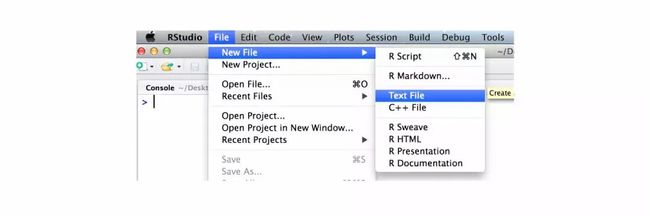 确保保存成 .Rmd文件, RStudio IDE能够很大程度上帮助你完成整个任务.,你可以保存通过File > Save。修改扩展名。
确保保存成 .Rmd文件, RStudio IDE能够很大程度上帮助你完成整个任务.,你可以保存通过File > Save。修改扩展名。
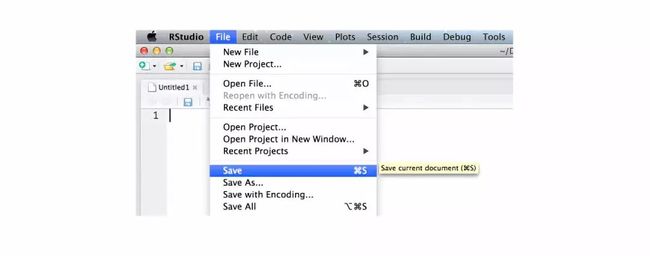
R Markdown 报告由一下3部分组成:
text文本
knitr 处理 R code
YAML的渲染参数
本文将逐一介绍:
处理文本
.Rmd 文件包含text,Markdown是一种处理普通格式文本的公约,包括一下特征:
加粗和斜体文本
列表
title
超链接
更多
这个协议虽然很朴素,但是,制作的文本非常易读,对下文文本采用了了本协议,请看
# Say Hello to markdown Markdown is an **easy to use** format for writing reports. It resembles what you naturally write every time you compose an email. In fact, you may have already used markdown *without realizing it*. These websites all rely on markdown formatting * [Github](www.github.com) * [StackOverflow](www.stackoverflow.com) * [Reddit](www.reddit.com)
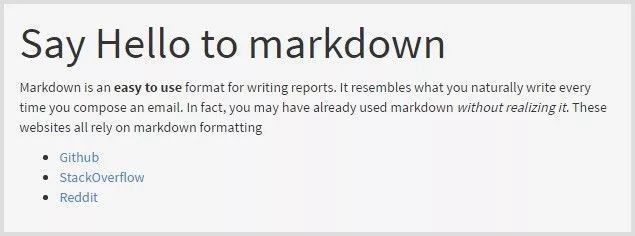
编写过程中展示了如何使用 markdown:
headers - 使用一个或者多个 # 在文本的开始阶段,例如: # Say Hello to markdown. 单个#意味着文本是一级标题,两个#代表二级标题,以此类推.
斜体和加粗字体 - 对文本两侧加一个星号得到斜体字体,例如上文中:*without realizing it*. 用双星号包围文本得到加粗字体, 例如:**easy to use**.
lists - 每个要点之前用星号,正文与要点之间留空行
This is a list * item 1 * item 2 * item 3
This is a list
item 1
item 2
item 3
4. hyperlinks - 1.用中括号包围网站名称,2.用括号包围具体链接,然后连接在一起使用,例如:[Github](Build software better, together).
你可以查看更多的Mardown 操作指导:Markdown Quick Reference guide
1.open a .md or .Rmd file in RStudio.
2.打开?
3.选择 “Markdown Quick Reference”
4.在帮助面板即可查看
渲染
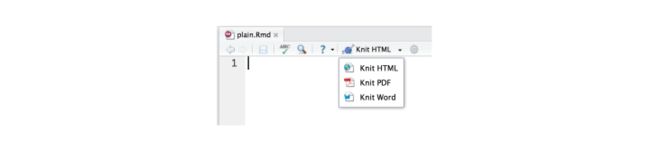
当你选定格式后, rmarkdown 将把你的文本转化成新格式文件。rmarkdown能够采用markdown语法的文件变更格式。
一旦文件被渲染,RStudio将预览目标格式结果,并保存在工作目录中。
下图展示了3种最终格式的预览图:
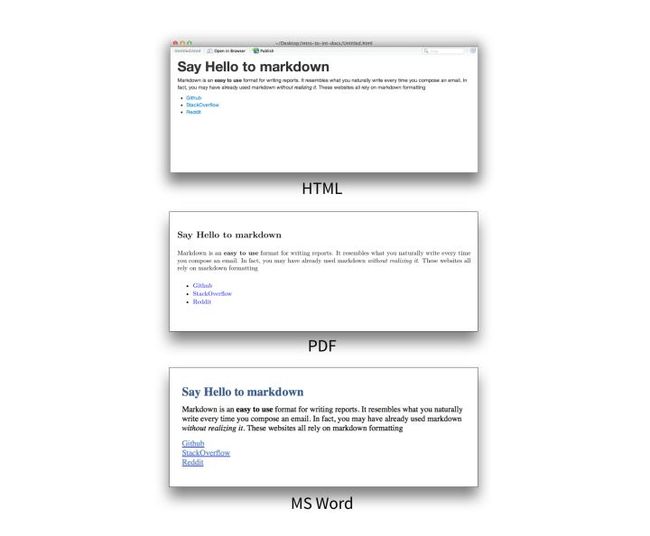 Note: RStudio不能直接转化PDF和word,需要装其他软件。
Note: RStudio不能直接转化PDF和word,需要装其他软件。
knitr嵌入R代码
knitr包 能够兼容markdown语法,尤其包含执行R代码的能力。
渲染报告的过程中, knitr 将执行代码并将输出的结果展示。可以选择性的展示:之展示代码,只展示结果,代码与结果同时展示。
想嵌入R代码在报告中,用两行```将代码包围,在第一个``` {r}, 用于通知knitr下面的将是R代码,具体模板如下图:
Here's some code
```{r}
dim(iris)
```在渲染文档的时候, knitr将运行代码并将结果追加在代码之后,knitr提供格式和语法高亮展示R代码和代码运行结果。
作为上面R代码的markdown结果:
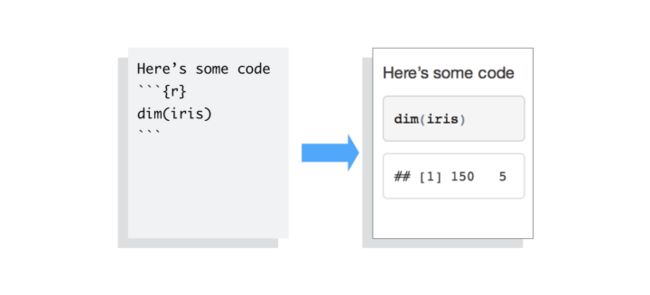 如果不想将结果results 追加到报告中,可以将eval = FALSE 参数加入大括号中,这样做的结果就是只把代码放入报告中,而不执行。
如果不想将结果results 追加到报告中,可以将eval = FALSE 参数加入大括号中,这样做的结果就是只把代码放入报告中,而不执行。只将结果放入报告中,参数echo = FALSE 而不显示代码: echo = FALSE同样实用于作图:
参数echo 和 eval不仅仅用于自定义code, 你可以通过 rmarkdown 和 knitr 进行学习。
行间代码
嵌入R代码到文本当中,在代码的两侧用点’来包围,如下图:
Two plus two equals `r 2 + 2`.knitr 将用代码结果代替R代码,如下图所示:
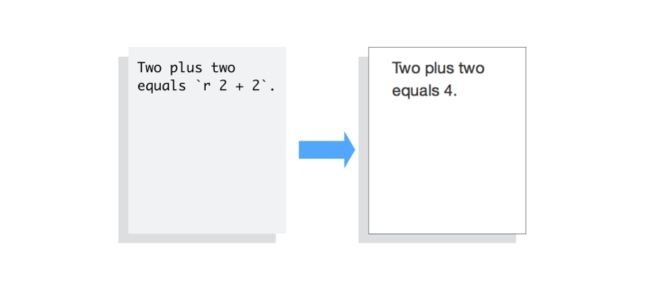
YAML 渲染参数
YAML header将决定如何展现你的 .Rmd file.文件,用两个 --- 包围,如下图:
---
title: "Untitled"
author: "Garrett"
date: "July 10, 2014"
output: html_document
---
Some inline R code, `r 2 + 2`.output: 决定最后的文件类型。
output: 选择其中一种类型的文件类型
html_document,
pdf_document,
word_document,
RStudio IDE knit更加方便的进行设置。
幻灯片:
可以将文档转换为幻灯片:
参数设定output: ioslides_presentation 创建ioslides (HTML5)幻灯片
参数设定output: beamer_presentation 创建 a beamer (PDF) 幻灯片
Note: 默认情况下RStudio编辑器中knitr没有默认选项,先在命令中修改输出类型,RStudio会输出类型加入默认选项菜单。
具体参数详见rmakdown.rstudio.com
总结
R Markdown 提供快速,可复用的报告方式,可以在markdwon中编写报告,并用knitr嵌入代码,可以随时更新代码,最终的文档可以转变成任何文件类型,
Introduction to interactive documents, 将教你如何将shiny的互动元素加入到markdown中。
往期回顾初学者如何避免bug:RStudio代码实时错误提示功能
如何在RStudio中预览数据
用RStudio导入数据
RStudio控制台“撸”代码的奇技淫巧?
其实你根本不懂RStudio的用心良苦!
![]()
公众号后台回复关键字即可学习
回复 爬虫 爬虫三大案例实战
回复 Python 1小时破冰入门回复 数据挖掘 R语言入门及数据挖掘
回复 人工智能 三个月入门人工智能
回复 数据分析师 数据分析师成长之路
回复 机器学习 机器学习的商业应用
回复 数据科学 数据科学实战
回复 常用算法 常用数据挖掘算法